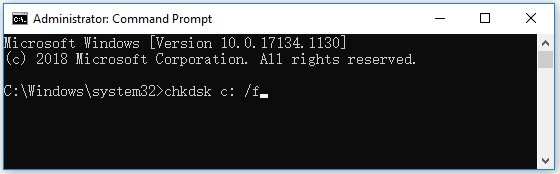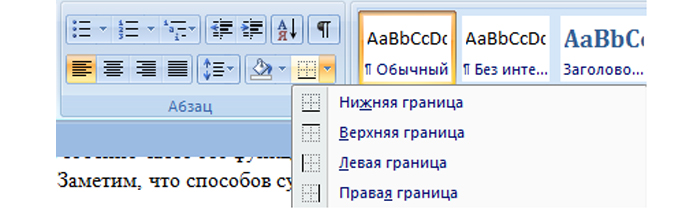Adb run
Содержание:
- Инструкция: Как снять образ с Android
- Что такое ADB
- ADB не видит телефон
- ADB, ADB run и Fastboot
- Программа
- Подготовка
- Adb Run
- Особенности ADB run
- Способ 1: разблокировка через аккаунт Google
- Как восстановить imei на китайском смартфоне | свой мастер
- Частые вопросы
- Плюсы прошивки Android через ADB Run
- Инструкция: Как управлять Android с ПК на Windows
- Скачать ADB Run бесплатно
Инструкция: Как снять образ с Android
Многие пользователи, которые решили заняться созданием собственных прошивок для Android не всегда понимают, как именно нужно снимать образы с Android. В сегодняшней статье вы сможете максимально подробно узнать о том, какие именно блоки вам нужны, как снимать с них дампы, разбирать и после восстанавливать, при необходимости. Иными словами вы узнаете, как снимать дампы с таких разделов как: system, data, efs, preload, cache.
Что может понадобиться для снятия образа на Android
- Установленная программа ADB Run
- Смартфон/планшет с полученными на нем Root-правами
- Включенная отладка по USB
- Установленные драйвера для Android, если вы впервые подключаете смартфон к ПК
- Собственно сам ПК и USB –кабель
Как снимать образ с Android (подготовка)
1. Подключаем смартфон/планшет к компьютеру через USB-кабель. 2. Запускаем программу ADB Run и переходим в меню Memory and Partitions, нам нужно узнать /dev/block/, иными словами, расположение нужных для нас блоков в памяти устройства. Для этого нужно перейти в раздел Memory and Partitions -> Partitions /dev/block/, пробуем один из 7 представленных методов, что и позволит узнать все нужные нам блоки.
После того, как мы узнали, где именно находятся все необходимые для нас разделы Android, мы сможем приступить к непосредственному снятию образа. Перед проведением данной процедуры вы должны убедиться, что свободной памяти на карте памяти вашего устройства более чем достаточно.
1. Включаем программу ADB Run, переходим в меню Backup –> Backup and Restore dev/block (IMG) –> Backup dev/block. 2. Указываем нужный нам блок и ждем пока произойдет снятия образа (в этот момент устройство лучше не трогать).
Как восстановить образы Android в исходное состояние
- Переводим свой смартфон/планшет в режим быстрой загрузки fastboot (bootloader) и подключаем его к компьютеру с помощью USB-кабеля.
- Файлы boot.img и system.img с вашего устройства нужно скопировать по следующему пути C:/adb/progbin .
- Запускаем ADB Run и переходим в меню Manual Command and Unlock Bootloader –> ADB.
- Вводим (копируем) следующие команды: fastboot flash boot boot.img fastboot flash system system.img fastboot reboot
В момент восстановления системы в исходное состояние, устройство лучше не трогать и лишь по завершению выполнения всех действий можно отсоединять USB-кабель от компьютера.
Что такое ADB
Сокращение ADB – Android Debug Bridge, переводится как «Отладочный мост Android». Позволяет управлять различными устройствами на ОС Android через компьютер, путем ввода соответствующих команд в консоли ПК. Программа ADB входит в состав набора «инструментов разработчика Android» – Android SDK, что стало частью среды разработки Android Studio.
Основные возможности ADB:
- Считывать данные, например ключи для разблокировки загрузчика.
- Снимать блокировку загрузчика, вводом индивидуального кода.
- Прошивать recovery/раздел Data.
- Удалять/отключать/устанавливать приложения.
- Переводить смартфон в режим Fastboot и Bootloader.
ADB не видит телефон
Если вы соединили USB кабелем компьютер и
устройство Андроид, но команда «adb devices» не показывает (не видит)
подключенное устройство, то самые частые причины:
- На устройстве (смартфон, планшет) не включена опция «Отладка по USB«.
- На устройстве (смартфон, планшет) не подтвержден запрос на
подключение с компьютера. Подробнее выше, в разделе «Как пользоваться ADB». - Используется поврежденный USB кабель или
кабель без сигнальной линии. Кабели на некоторых зарядных устройствах не
имеют сигнальной линии. - Устройство (смартфон, планшет) не может работать через стандартный
драйвер ADB.
ADB, ADB run и Fastboot
Android Debug Bridge позволяет управлять Андроидом при помощи ПК. Это приложение устанавливается непосредственно на ноутбук или компьютер, который соединяется с мобильным устройством через USB кабель в режиме отладки. Затем после запуска возможно выполнение специальных команд, позволяющих инициировать какие-либо действия с гаджетом.
Утилита позволяет выполнить такие действия, как:
- перезагрузка в разнообразных режимах;
- перенос папок и файлов на/или с устройства;
- работа с прошивками: установка, обновления;
- снятие блокировки, сделанной с помощью графического ключа;
- выполнение различных скриптов.
Чаще всего приложение устанавливают вместе утилитой Fastboot. Этот режим позволяет сбросить все настойки до заводских, поэтому его иногда называют Recovery – функцией восстановления. Помимо этого с помощью Fastboot можно установить прошивку, но в этом случае возможна только работа через ПК.
Эти две программы лучше устанавливать вместе, что позволяет получить доступ к большему числу возможностей.
В свою очередь ADB run упрощает работу и автоматизирует типичные команды и действия, чаще всего используемые пользователями. Она имеет хоть и консольный, но визуализированный вид, состоит из 14 пунктов.
Эта программа гораздо проще, она подходит тем, кому сложно разбираться с командной строкой, кто не умеет с ней работать. В ней уже предоставлено меню и пункты, которые можно выбирать. Она отличается простым интерфейсом, большим функционалом, не требуя при этом дополнительных установок программ.
Все утилиты можно скачать, установить для работы и обновления мобильного устройства.
Программа
Прежде чем узнать, какой у фразы Apply update from ADB перевод, разберемся с софтом. ADB – составляющая часть системы, которая означает — Android Debug Bridge. На русский переводится как «отладочный мост «Андроид»» и, конечно, немного может сказать обычному пользователю.
Так сложилось, что операционка Android произошла от ранее существующей Linux. По старинке обе требуют эксплуатировать командную строку для некоторых изменений. Естественно, уже были разработаны эмуляторы. Но работа с ними некомфортна из-за небольшого экрана и некоторых ограничений.
К тому же часто нужен сам компьютер, поэтому необходим специальный софт. Им стало приложение ADB, которое работает над тем, чтобы связывать оба устройства, реализуя таким образом различные операции с системой Android.

Подготовка
Прежде чем узнать, как пользоваться Adb Run этой программой, важно помнить об откладке по USB. Об этом шаге часто забывают, после чего программа просто не видит телефон
Чтобы это сделать, нужно перейти в настройки, найти там опцию «О телефоне».
В последних версиях операционной системы нужно найти строчку с серийным номером и несколько раз кликнуть по ней. Внизу появляется уведомление, сначала о том, что вы на правильном пути, после – что вы стали разработчиком. Когда вы увидите такое сообщение, можете возвращаться в настройки, там должен появиться пункт «Параметры разработчика». В нем и можно включить откладку.
Adb Run
Восстановить или создать новый идентификационный номер для телефона на Андроиде можно и посредством этой универсальной программы для компьютера.
Скачав и установив Adb Run, пользователь должен:
Запустить приложение и, пока оно загружается, подсоединить смартфон к компьютеру или ноутбуку при помощи USB-шнура.
В открытом меню, которое не может не порадовать любителя лаконичности, ввести в командной строке номер 7 (Manual Command) и нажать на клавишу Enter.
Теперь — аналогичным образом перейти в раздел 12 (IMEI Restore — как следует из предупреждения, опция подходит только для смартфонов на базе MTK).
При желании — ознакомиться с инструкциями по смене универсального номера и заявлением разработчика об отказе от гарантий, отправив команду «0».
Или сразу перейти к делу. Если телефон под управлением Android поддерживает использованием только одной сим-карты, следует ввести команду «1»; если двух — «2».
На следующей странице владелец устройства должен последовательно ввести и применить IMEI для первого.
И второго слотов.
Программа сгенерирует файл без расширения MP0B_001. Чтобы найти его, пользователю нужно открыть папку Adb Run, дважды кликнув по ярлыку на рабочем столе, и перейти в каталог progbin. Другой вариант оказаться в нужном месте — ввести в поисковой строке «Проводника» адрес C:\adb\progbin.
Указанный файл нужно скопировать во внутреннюю память телефона.
Теперь с помощью любого файлового менеджера с возможностью доступа к корневой папке владелец должен найти MP0B_001 на смартфоне.
Скопировать его.
Перейти в родительскую папку.
Открыть каталог data.
И последовательно подкаталоги nvram.
md.
NVRAM.
NVD_IMEI.
И вставить файл в последнюю папку, по мере необходимости подтвердив замену уже существующего. Если одной из вышеперечисленных подпапок на устройстве нет, стоит создать недостающую цепочку самостоятельно — или снова перепрошить телефон.
Перезагрузив смартфон на Андроид, хозяин получит рабочие слоты для сим-карт с действительными идентификаторами; если восстановить IMEI таким образом не вышло, стоит проверить достоверность введённых последовательностей и повторить попытку.
Особенности ADB run
Поскольку ADB консольное приложение, работать с программой в Windows неудобно. Так же нужно знать/помнить команды или держать под рукой соответствующие заметки. Впрочем, когда выполняется прошивка или другое действие по инструкции, достаточно скопировать команду, вставить и ввести в консоли.
ADB run – модификация, где собраны часто используемые команды, и поданы в привычном, для многих пользователей Windows, виде. Окно программы напоминает приложение «блокнот», где каждому действию присвоен номер. Достаточно ввести цифру соответствующего меню, как пользователь попадает в закрепленный за цифрой раздел-подраздел, либо выполняется определенное действие.
Как отмечает автор, программа заметно упрощает работу с ADB, и станет незаменимым инструментом для начинающих пользователей. Быстрее и проще происходит установка программы, легче определить подключено устройство или нет. Ещё в программе встроена опция обновления ADB и драйверов.
Способ 1: разблокировка через аккаунт Google
Чтобы снять блокировку данным способом, необходимо, чтобы устройство было подключено к интернету. Если это так, то проделываем следующую процедуру. Вводим неправильный ключ несколько раз подряд. Обычно на устройствах дается 5 попыток правильного ввода ключа, после чего попытки блокируются на 30 секунд, а на дисплее появляется надпись «Возможно, вы забыли графический пароль». Нажимаете на нее, появляется окно с предложением ввести логин и пароль учетной записи Google. В этом окне вводите лишь логин (до символа “@”) и пароль, нажимаете “Вход”. После этого появится предложение о создании нового пароля блокировки. Создаете новый либо нажимаете “Отмена”.
В этом способе важно помнить следующее. Создание учетной записи в Google после блокировки устройства бесполезно
Аккаунт должен быть прописан и синхронизирован в устройстве до проблемы.
Также учетная запись Google может помочь разблокировать Android следующим образом, правда, этот метод эффективен не для всех устройств. Со стороннего устройства (компьютер, смартфон и т.п.) следует войти в свой аккаунт, где выбрать вкладку “Безопасность” и перейти в раздел “Двухэтапная аутентификация”. Аккаунт привязан к вашему Android-устройству – хорошо, если нет – пробуем сделать привязку к номеру телефона. В разделе “Двухэтапная аутентификация” выбираем “Пароли приложений” – “Управление паролями приложений”, где нужно снова ввести пароль учетной записи. В появившемся поле “Шаг 1 из 2” создаем новый пароль приложения, вводим имя приложения (любое), нажимаем “Создать пароль”. Тем самым создается пароль приложения, который в то же время является паролем для устройства.
Как восстановить imei на китайском смартфоне | свой мастер
Проблема с IMEI вашего аппарата может возникнуть на любом китайском Android смартфоне или планшете при выполнении сброса или прошивки. Как восстановить IMEI на своем устройстве можно узнать из данной статьи.
Если после сброса или прошивки ваш аппарат упорно не видит сеть, или не совершает вызовы то это повод проверить наличие корректного IMEI. Наберите комбинацию *#06#, после чего вы либо увидите свой IMEI либо ничего или нули.
Я опишу три способа восстановления IMEI, они подходят для устройств на процессоре Mediatek (MTK)
Способ 1.
Это самый простой способ, надо прописать необходимые данные через инженерное меню. Для этого на телефонной клавиатуре устройства вводим следующий код
*#*#3646633#*#*
Откроется инженерное меню, в котором необходимо пролистать вправо на вкладку «Connectivity» и выбрать пункт «CDS information» далее «Radio Information» теперь выбираем Phone
В верхней строке, после надписи AT и введите EGMR=1,7,»»
5. Передвиньте курсор между кавычками «» после чего необходимо ввести 15 цифр вашего IMEI.
Пример: AT EGMR=1,7,»12345678912345?
6. Подтвердите ваш выбор нажав на кнопку SEND AT COMMAND.
7. Для смартфона с 2-мя сим картами необходимо восстановить второй IMEI.
Ввести код AT EGMR=1,10,«12345678912345«.
После того вы вели IMEI выйдите из инженерного меню. Выключите смартфон и снова включите
Теперь наберите комбинацию *#06#, после чего вы увидите свой IMEI
Способ 2 (нужен root)
Поддерживаются смартфоны на процессорах MTK: 6516, 6513/6573, 6575/77
Скачиваем архив MTK65xx.zip
Извлеките приложение из архива, установите приложение на смартфон. При первом запуске приложение уведомит о типе вашего Android устройства, после ознакомления нажмите кнопку «ok» Приложение считает IMEI, если не считало нажать кнопку считать.Снять галочку с «одинаковые IMEI» вписать новые IMEI
Нажать кнопку «выйти». Перезагрузить Android устройство
Способ 3 (нужен root)
1. Скачать и распаковать архив restore_imei.zip
2. Открыть блокнотом (или другим текстовым редактором) файл run.bat
3. Вписать свои IMEI и сохранить документ
4. Запустить файл run.bat через двойной клик, после чего у вас создаться файл MP0B_001
5. Переместить файл MP0B_001 на карту памяти или внутреннюю память
6. Скачать и установить приложение Root Browser
7. С помощью Root Broser переместить файл MP0B_001 по пути:
/data/nvram/md/NVRAM/NVD_IMEI/MP0B_001
или
/nvram/md/NVRAM/NVD_IMEI/MP0B_001
8. Перезагрузить устройство
§
Все нюансы ремонта обговариваются индивидуально в каждом конкретном случае. Общие условия такие: вы связываетесь со мной любым удобным для вас способом (страничка «контакты»), описываете проблему, я либо сразу называю стоимость (если неисправность не требует диагностики), либо перезваниваю вам, уточнив стоимость деталей и сроков их поставки. Если дефект неявный, то я беру аппарат на диагностику (обычно не более 1-2 дней), после чего связываюсь с вами и называю стоимость ремонта. В большинстве случаев диагностика бесплатна.
Например: Вы связываетесь со мной и говорите, что у вас у телефона (модель) не работает сенсорный экран, я вам называю стоимость ремонта (включающую стоимость детали). Вы соглашаетесь — мы обговариваем как встретится. Вы отказываетесь — ничего не теряете.
…или, например:
Ваш аппарат не включается (при этом вы точно не знаете, что стало причиной). Вы передаете аппарат мне (условия на ваше усмотрение). Я провожу диагностику и сообщаю стоимость. В данном случае диагностика бесплатна)
Другой случай: вы утопили свой телефон и желаете выяснить, можно ли будет его сделать. Единственный 100%-ый способ это выяснить — вычистить аппарат, перепаять некоторое количество деталей (явно неисправных), после этого проверить все функции телефона. После чего я свяжусь с вами и сообщу о результате и цене ремонта, в случае отказа вам придется оплатить стоимость работы по диагностике (величина обговаривается заранее).
Я даю гарантию на свою работу от 1-до 3 месяцев, в некоторых случаях я меняю бракованную деталь на новую и после гарантии бесплатно, если позже узнаю, что была бракованная партия. Я бы хотел, чтобы у вас оставался положительный опыт общения с мастером, не испорченный долгими сроками или безразличным общением с приемщиками в сервисных центрах. Так как вы напрямую общаетесь с мастером, то цена ремонта значительно меньше, потому что не надо оплачивать работу приемки, курьеров, бухгалтерии и аренды помещения.
Если ваш аппарат еще на гарантии , то настоятельно советую вам обращаться в авторизированный СЦ, так как по гарантии вам могут заменить весь аппарат (в случае его не ремонтопригодности), а частный мастер сделать этого не сможет.
§
Частые вопросы
Что делать, если ADB не видит устройство
Если вдруг ADB не видит смартфон, то необходимо для начала проверить отладку по usb или проверить наличие ADB драйверов на вашем ПК.
Стоит так же обратить внимание на другие причины:
- проверить usb кабель, его работоспособность;
- проверить установку Android SDK, наличие его последней версии;
- стоит попробовать переключить режим с MTP на камеру и назад;
- можно попробовать переподключить устройство или перезагрузить компьютер.
После всех этих действий программа должна заработать, а устройство обнаружиться. Такая проблема часто бывает с неизвестными китайскими марками, которые не знакомы программе.
ADB или fastboot не является внутренней или внешней командой
Порой при вводе в консоли ряда команд можно столкнуться с отказом системы от выполнения вводимого действия. Появляется сообщение, что данная команда не является внутренней или внешней. Часто это связано с тем, что не прописан путь к файлу, который обслуживает команду.
Причиной такого сообщения может быть то, что у системы нет данных о местонахождении файлов. Возможно, что нужного компонента нет в системе, тогда его требуется установить.
Для того чтобы избавиться от этой ошибки, необходимо указать программе путь к нужным файлам. Следует скопировать его в буфер обмена.
Затем:
- на рабочем столе нужно выбрать «Мой компьютер», нажать на правую кнопку мыши, в меню выбрать графу «свойства»;
- теперь выбираем «дополнительные параметры системы», а потом «переменные среды»;
- там нужно найти «системные переменные» и параметр Path, в который нужно добавить скопированный путь и подтвердить изменения;
- потом открываем консоль и прописываем нужное действие, после чего ошибка исчезает.
Как вариант, после всех манипуляций стоит перезагрузить компьютер.
Adb Run – это специальная оболочка для реализации и вывода ADB-команд. Это важный инструмент для управления мобильных устройств с OS Android. Программа создана в графическом интерфейсе и обеспечивает ввод и выполнение ADB-команд на мобильном аппарате с OS Android, которые работают через компьютер.Adb Run работает, если на мобильном аппарате есть права «суперпользователя» (Root) и устройство включено на отладку по USB-кабелю. Начинайте выполнять все изменения и операции, после этих настроек и получения Root-прав.
Плюсы прошивки Android через ADB Run
Прошивка Android через ADB сегодня представляет собой один из наиболее распространенных способов использования богатого функционала устройств. Дело в том, что данная утилита не требует установки дополнительных программ на девайс. Все происходит через привычный интерфейс командной строки. Пользователю достаточно выучить ряд команд – и он сможет использовать свой смартфон по максимуму.
Также плюсом является подключение, которое можно организовать не только по USB-кабелю, но и через общую сеть Wi-Fi. То есть любые команды своему гаджету вы можете посылать на расстоянии, без прямого механического подключения.
Немаловажным достоинством утилиты является и наличие большого количество команд. Недаром ADB называют универсальным отладочным мостом. С помощью данного приложения можно выполнить практически любую операцию, связанную с настройкой операционной системы Android.
Инструкция: Как управлять Android с ПК на Windows
Что делать если вы случайно уронили и разбили дисплей своего Android устройства, а данные хранящиеся на нем вам крайне важны?!
Несмотря на большое разнообразие противоударных чехлов и защитных пленок/стекол для смартфонов и планшетов на Android, случается такое, что экран после падения разбивается и никак не реагирует на нажатия. Стоимость ремонта не всегда дешевая, особенно у современных моделей смартфонов, а вам как назло понадобились данные хранящиеся на смартфоне? Не беда, мы подробно расскажем об основных способах, которые помогут вам «выдернуть» все самое необходимое без каких-либо затрат и походов в СЦ.
Сразу хотим предупредить, что данная статья подойдет для пользователей, чье устройство не реагирует на нажатия, но при этом отображает информацию на дисплее.
Способ первый (простой)
Если вы не знаете, что такое Root-права и никогда в жизни не устанавливали их на свое устройство, то данный метод рассчитан именно для вас. Проблема с восстановлением данных решается буквально в считанные минуты.
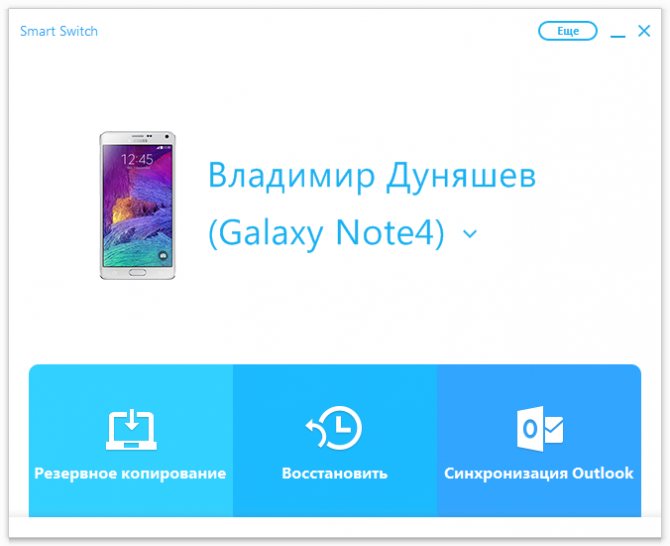
Способ второй (простой)
Для второго способа вам понадобиться кабель USB OTG или же компьютерная мышь с разъемом microUSB. Правда, стоит отметить, что не все девайсы способны корректно работать/вообще работать через кабель USB OTG.
Что вам понадобится:
- Кабель USB OTG/мышь с разъемом microUSB
- Смартфон/планшет с разбитым дисплеем
- Мышка и немного свободного времени
Все, что нам нужно сделать – это подключить компьютерную мышь к своему устройству и уже после управлять им с помощью мышки, перенося данные, контакты и прочую информацию с помощью карты памяти или же соответствующих приложений, к примеру, AirDroid.
Способ третий (для опытных)
Данный способ подойдет для всех пользователей, но для его осуществления необходимы некоторые детали, описанные ниже.
- Персональный компьютер/ноутбук с установленной Windows
- USB кабель для подключения устройства к ПК
- Заранее установленные драйвера для Android
- Включенный режим отладки по USB
- Скачанная и установленная программа ADB Run
Как вывести изображения смартфона/планшета на дисплей ПК:
1. Запускаем установленный ADB Run. 2. При помощи цифры «7» переходим в пункт Manual Command and Unlock Bootloader далее вводим цифру «9» и попадем в раздел Control Android out Windows, после нажимаем цифру «1» Go to Website Java (Download Java JDK, and install) и переходим на сайт Java для установки пакета Java JDK.
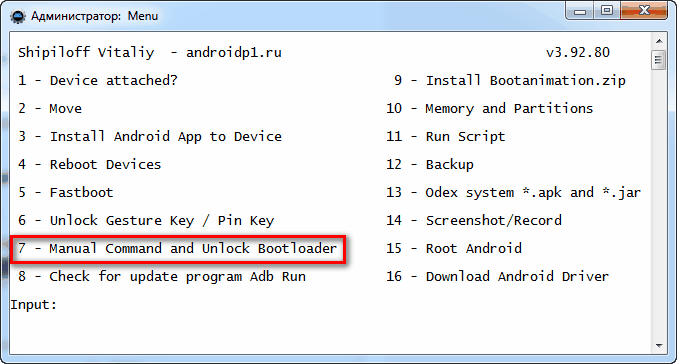
3. На сайте Java JDK вам необходимо скачать самую последнюю версию Java, учитывая разрядность операционной системы Windows.
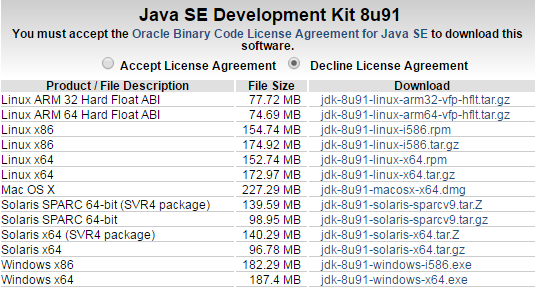
4. После того, как вы установите Java SDK, необходимо выбрать пункт Run Control Android out Windows и указать путь до файла Java, как показано на рисунке ниже (версия SDK может отличаться, смотрите внимательно!).
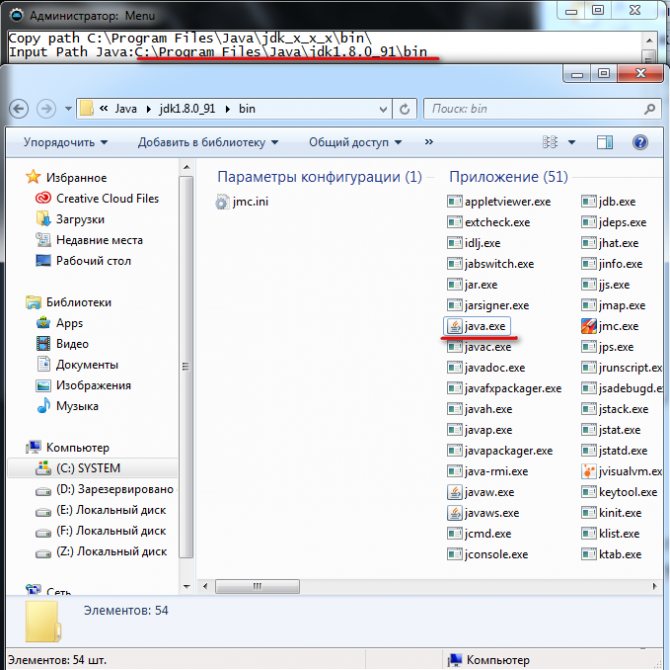
5. Если все действия будут выполнены, верно, то вы увидите окно с изображением рабочего стола вашего устройства, а в качестве управления выступает компьютерная мышь.

Такими весьма простыми способами вы сможете в течение пары минут «выдернуть» все нужные вам данные с устройства с разбитым дисплеем.
Скачать ADB Run бесплатно

Похожие программы и статьи:
Ранее прошивал телефоны на программах с русским языком. Можно ли прошивать старыми программами? Изложено очень понятно -Спасибо!
Здравствуйте, Радмир. 1. Программа ADB Run «не наша», то есть ресурс lumpics.ru и люди, которые создают публикуемые здесь материалы, никакого отношения к разработке средства не имеют, мы лишь описали функциональные возможности софта…
2. Из предоставленной вами информации можно сделать единственный вывод — бэкап данных из девайса с помощью рассматриваемого средства выполнить не удалось. Причин может быть масса, к примеру, — неверный алгоритм использования, несовместимость заложенных в АДБ Ран принципов и методов получения данных и программно-аппаратной платформы девайса, к которому средство применялось, а также многие другие моменты.
Добрый день, Кое-что разъяснилось… Рекомендованная программа видимо не тестировалась с моим планшетом Saqmsung Galaxy Tab 10.1 model GT-P7500. Удалось только подступиться к резервному копированию через пункт меню «Backup» (п.12) главного меню ADB Run. В открывшемся перечне выбираем п.2 – «Backup and Restore dev/block (IMG)», затем п.1 «Backup dev/block». Список dev/block получился такой: lrwxrwxrwx root root 2020-02-14 16:56 AP -> /dev/block/mmcblk0p4 lrwxrwxrwx root root 2020-02-14 16:56 CC -> /dev/block/mmcblk0p5 lrwxrwxrwx root root 2020-02-14 16:56 ES -> /dev/block/mmcblk0p1 lrwxrwxrwx root root 2020-02-14 16:56 HD -> /dev/block/mmcblk0p10 lrwxrwxrwx root root 2020-02-14 16:56 LX -> /dev/block/mmcblk0p3 lrwxrwxrwx root root 2020-02-14 16:56 MC -> /dev/block/mmcblk0p6 lrwxrwxrwx root root 2020-02-14 16:56 MM -> /dev/block/mmcblk0p7 lrwxrwxrwx root root 2020-02-14 16:56 OA -> /dev/block/mmcblk0p9 lrwxrwxrwx root root 2020-02-14 16:56 SS -> /dev/block/mmcblk0p2 lrwxrwxrwx root root 2020-02-14 16:56 UA -> /dev/block/mmcblk0p8 Названий типа boot, cache,… нет, возможно это особенность моего планшета, копирование блоков можно было сделать поочередно, тут-то я и влетел. последний 8 блок оказался большим, порядка 11 гигибайт, у моего планшета нет слота для SD карты, а внутренней памяти всего 16, из которых 3 как миниму заняты. Но пошел, и он без проверки доступного пространства, старательно, что-то куда-то писал, в итоге вся память была забита, и случилось, чего я никак не ожидал, по-немногу я кое-что лишнее убрал, 9 из 10 блоков перенес на десктоп ПК, и даже попытался сделать restore у меня было две копии, обе завершили ошибками, и теперь придется переходить к заводским установкам. За ответ, спасибо, эксперименты буду продолжать, а для вас два момента кажутся нужными: — Было бы хорошо проверять, а хватит ли места для записи файла? — может попробовать писать блок сразу наружу через adb или wifi? До свидания, Радмир
Уважаемый Игорь К. Обьясните мне,тупому русскому парню,почему(если ваш родной язык-русский,вы не могли перевести часть проги) на наш? Вопрос,конечно,банальный.Просто,за державу обидно.Жрём гамбургеры и общаемся чисто по английски.
Задайте вопрос или оставьте свое мнение Отменить комментарий